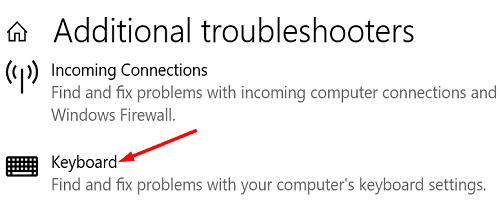Muchos usuarios de Windows 10 han registrado una queja de que su teclado no funciona dentro de la máquina virtual VMWare. Otros informaron que la entrada del teclado tarda unos segundos en llegar a la máquina virtual. Siga la solución de problemas que se menciona a continuación para deshacerse permanentemente del problema del teclado VMWare que no funciona.
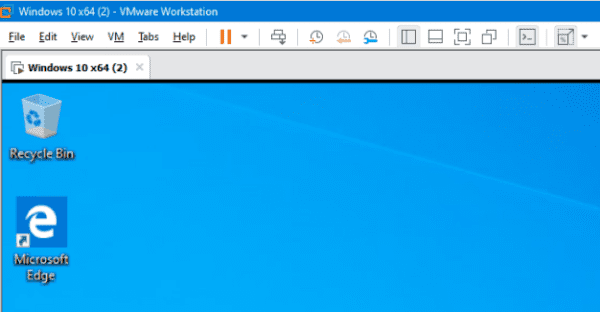
El teclado VMWare no funciona, qué hacer
Como base, puede probar las soluciones rápidas a continuación, ya que estas acciones simples pueden ayudarlo a resolver el problema de que el teclado VMWare no funciona. Proporcionaremos pasos avanzados, a medida que avanzamos en el artículo, que debe probar cuando descubra que estos métodos no funcionan.
- Intente llevar la consola de la máquina virtual al modo de pantalla completa,
- Si está usando un teclado inalámbrico, retire el dongle USB, espere medio minuto y luego vuelva a conectar el teclado y luego verifique si puede usarlo dentro de VMWare,
- Buscar actualizaciones de Windows en busca de errores/correcciones: vaya a Configuración, seleccione Actualización y seguridad, haga clic en Actualización de Windows y busque actualizaciones.
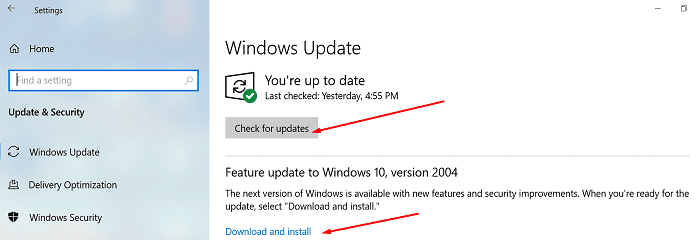
- Si tiene DataMask instalado en su sistema, desinstálelo y luego vea si esto soluciona el problema de que el teclado VMWare no funciona.
- En caso de no tener tiempo, puede usar el teclado en pantalla usando la ruta del teclado virtual como C:\Windows\System32\osk.exe.
- Sin embargo, es mejor que dedique algo de tiempo y ejecute el solucionador de problemas del teclado. Vaya al menú Inicio y escriba Solución de problemas y haga clic en Configuración de solución de problemas, seleccione la opción Ver solucionadores de problemas adicionales y ejecute el solucionador de problemas del teclado.
Utilice la herramienta de configuración del sistema de Windows
Use la utilidad de configuración del sistema de Windows para deshabilitar todos los servicios y aplicaciones de inicio que podrían estar interfiriendo con su máquina virtual y provocan que el teclado de VMWare no funcione:
- En el campo de búsqueda de inicio de Windows, escriba msconfig y presione enter,
- Haga doble clic en Configuración del sistema y vaya a la pestaña Servicios,
- Debajo, marque la opción que dice Ocultar todos los servicios de Microsoft,
- Haga clic en Deshabilitar todo y presione el botón Aceptar.
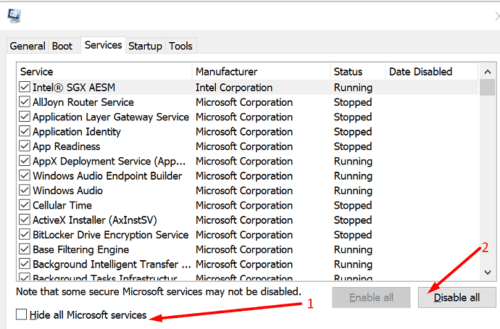
- Ahora reinicie su dispositivo.
- Si ve que el problema persiste, vuelva a la Configuración del sistema,
- Esta vez, ve a la pestaña de inicio,
- Seleccione Abrir en el Administrador de tareas y seleccione todas las aplicaciones que no desee que se inicien automáticamente al iniciar,
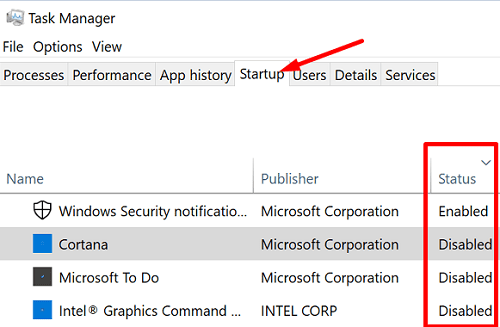
- Luego, presione el botón Deshabilitar y reinicie su dispositivo.
Eliminar SynTP del Editor del Registro
Si el problema del teclado VMWare que no funciona continúa, use el editor de registro y elimine la versión sináptica de la clase de conjunto de control. Esto podría restaurar la funcionalidad del teclado:
- Abra el Editor del Registro y navegue hasta
HKEY_LOCAL_MACHINE\SYSTEM\CurrentControlSet\Control\Class\{4d36e96b-e325-11ce-bfc1-08002be10318}.
- Revise todas las entradas y encuentre la cadena Upperfiltres,
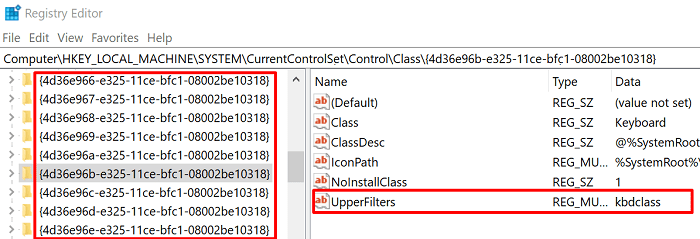
- Luego ubique la cadena múltiple con SnpTP y kbdclass como valores de datos,
- Continúe y elimine SynTP,
Nota: Algunos usuarios dijeron que también tenían que eliminar las entradas Lkbdflt2 y Lmouflt2. Use ambas sugerencias una por una para ver cuál funciona para usted.
- Reinicie el dispositivo después de eso y vea si el problema continúa.
Eliminar controladores antiguos
Si es usuario de una computadora portátil Lenovo, elimine los controladores de teclado antiguos siguiendo los siguientes pasos:
- Vaya al Administrador de dispositivos y haga clic en el teclado,
- Esto ampliará la lista de controladores de teclado,
- Haga clic derecho en su controlador y seleccione Desinstalar dispositivo,
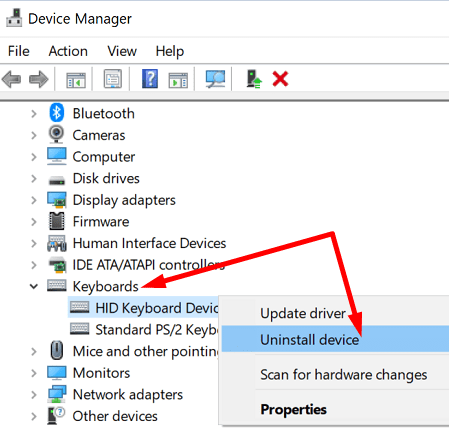
- Reinicie su computadora y reinstale el controlador de teclado más reciente mediante la herramienta de actualización automática del controlador cuyo enlace se proporciona a continuación.
⇓ Obtenga la herramienta de actualización automática del controlador
Conclusión
Si encuentra que el teclado VMWare no funciona, para solucionar este problema, ejecute el solucionador de problemas del teclado, deshabilite los programas de inicio y elimine SynTP del Editor del Registro. Si el problema persiste, desinstale su antiguo controlador de teclado y obtenga uno actualizado.